Java的基本数据库操作已经熟练了,接下来就要准备上手Java Web项目,搭建属于自己的Web数据库管理系统。
项目准备
核心
操作系统:Windows 11
开发平台:Eclipse 2023.6
数据库:MySQL 8.0.33
Web服务器:Tomcat 9
JDK(Tomcat必须):jdk-17
JDBC:mysql-connector-j-8.1.0
之前下的Tomcat 10.1,在导入其他人的项目的时候发现会报错,后面查资料发现10的servlet包的包名和老版本不同,并且不能单纯地通过改包名来升级,所以换成老版本,正如软件工程讲的——最新的技术并不是我们开发最需要的。
额外所需
dbutils包:commons-dbutils-1.7
c3p0包:c3p0-0.9.5.5maven:apache-maven-3.9.3
maven是我之前用tomcat 10的时候,使用9升10工具抢救别人的老版本项目,但效果不佳,但看网上说这是个很重要的东西,所以还是下下来以备不需。
开始创建项目
打开Eclipse,File->New->Dynamic Web Project,开始创建项目;
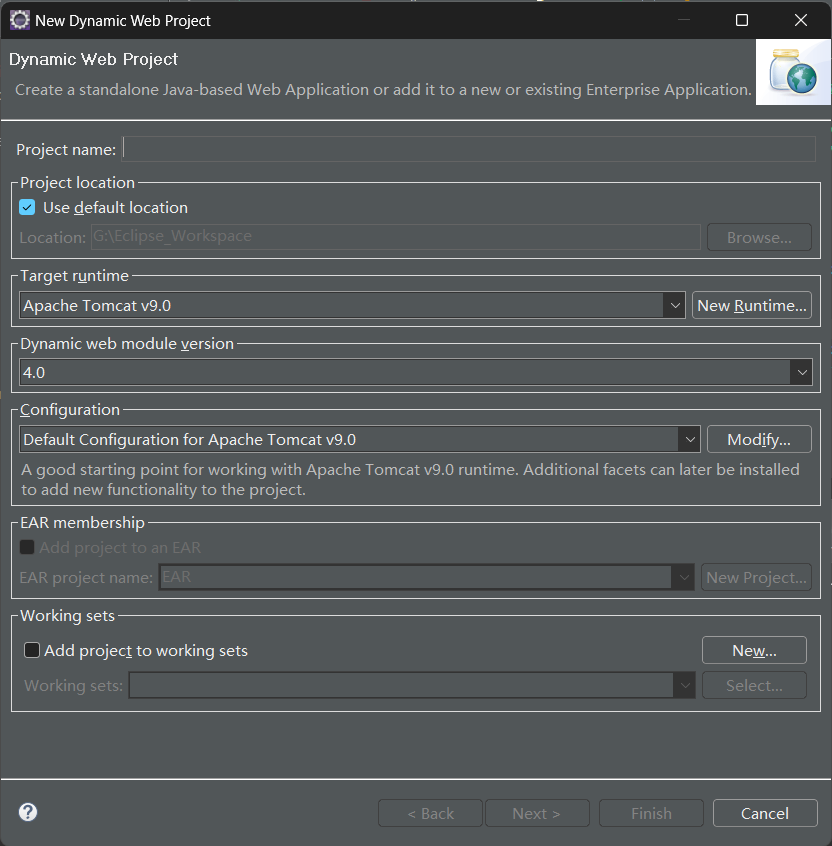
Project name:输入项目名
Target runtime:选择服务器,第一次需要把配置好的Tomcat添加到Eclipse上。
(导入服务器:在Window->Preferences找到Server->Runtime Environments,点击Add,选择Apache,在里面找到对应自己下载的版本,下一步将下好的服务器路径填上,JRE选择自己下好的jdk,点击完成,最后点击应用后退出,服务器就导入到Eclipse了)
Dynamic web module version:默认哪个版本就用哪个版本,一般都是最高的
其他不用管;
下一步Java配置,可以更改Java文件路径,下面的Default output folder目前不知道有什么用,就默认吧;
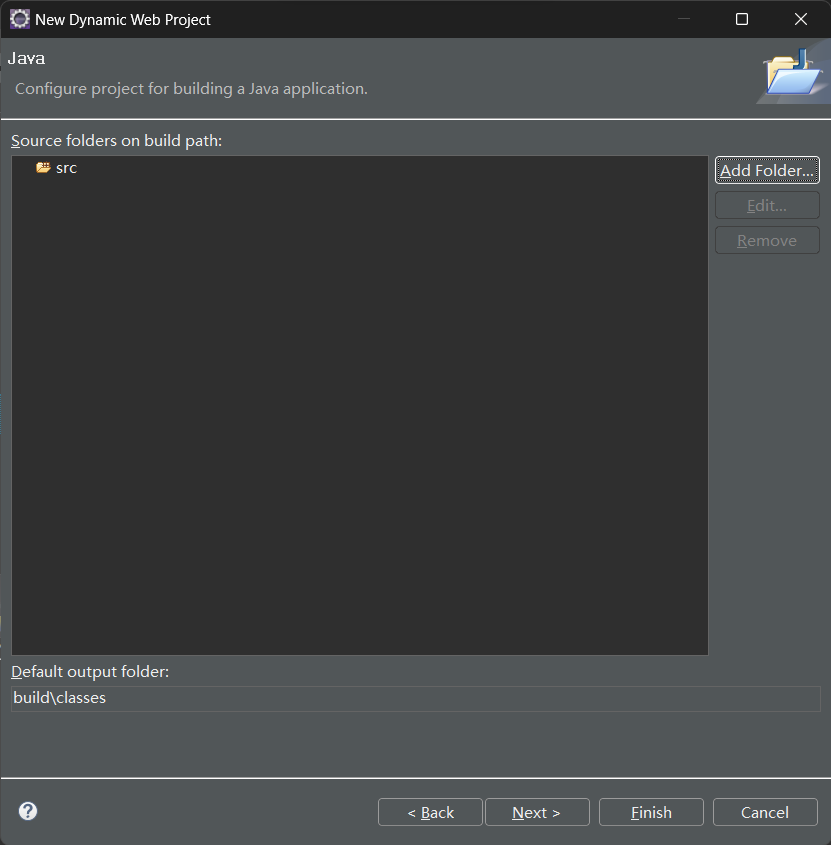
再下一步Web配置,Content directory可以改成其他的名字,最好不要和src在一起,这样Java部分和Web部分更容易编程,记得勾选生成web.xml文档。
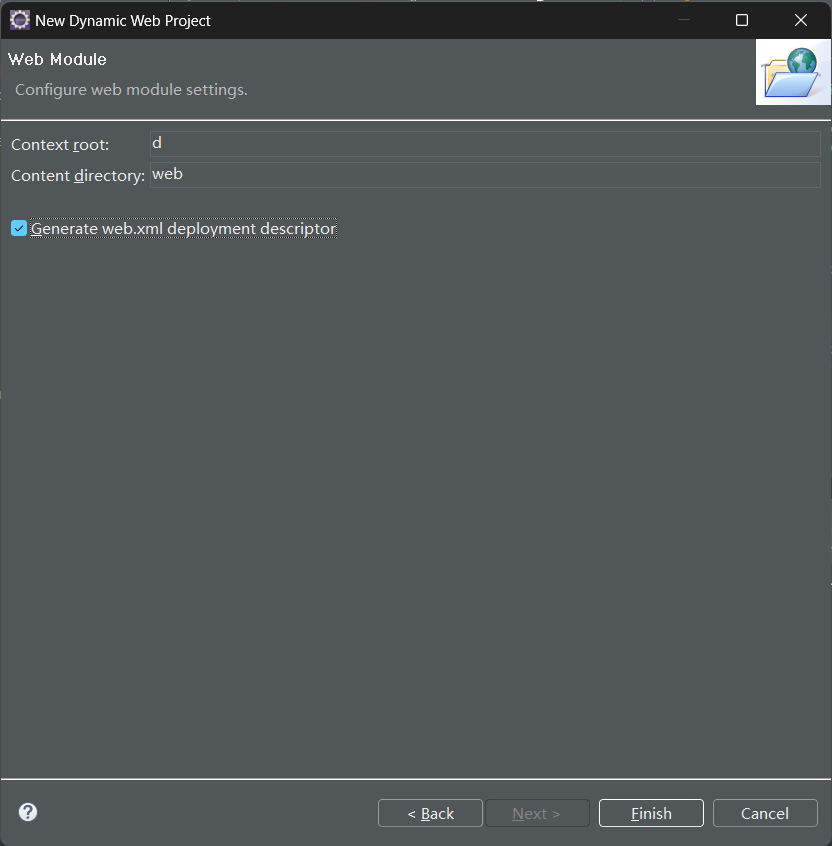
最后点击Finish,完成。
我事先已经创建好项目了,结构如图:
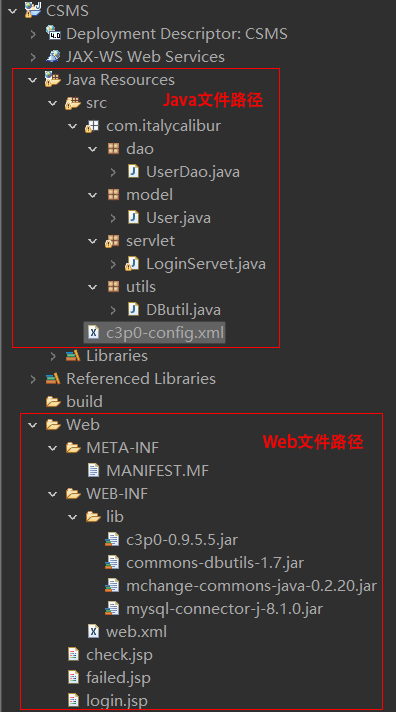
之后在Web目录下新建jsp文件,命名index.jsp,它的结构可以说是html和Java的结合体,要学会编写jsp,就要把前端的html和后端的Java学会。
拿一个做好的项目的最简单的jsp作为例子:
1 | <%@ page language="java" contentType="text/html; charset=UTF-8" |
乍一看不就是个html嘛,别急,后面做项目的时候会有复杂的。
测试项目
说得有点多了,赶紧测一下。
先在Windows-> Show View里找到Servers,这个窗口就会和控制台和终端处在一个窗口,里面就会有你之前添加的tomcat服务器,如果显示一大串英语,说明需要重新导入服务器;
右键服务器,选择Add and Remove,选择创建好的Web项目,点击Add,就成功把项目部署到服务器了;
ps.其实只是放在了一个虚拟平台上,要真正部署到服务器上,需要把项目打包成war,并将war放在服务器指定路径中;
pps. 如果想换一个项目,那么只需把就项目移出去,再把新项目加进来就可以了。
打开index.jsp,在导航栏上找到绿色的带白三角形的按钮,会自动跳转到服务器选择上,选择好服务器后,就可以运行了,这边以之前示例的页面展示效果:
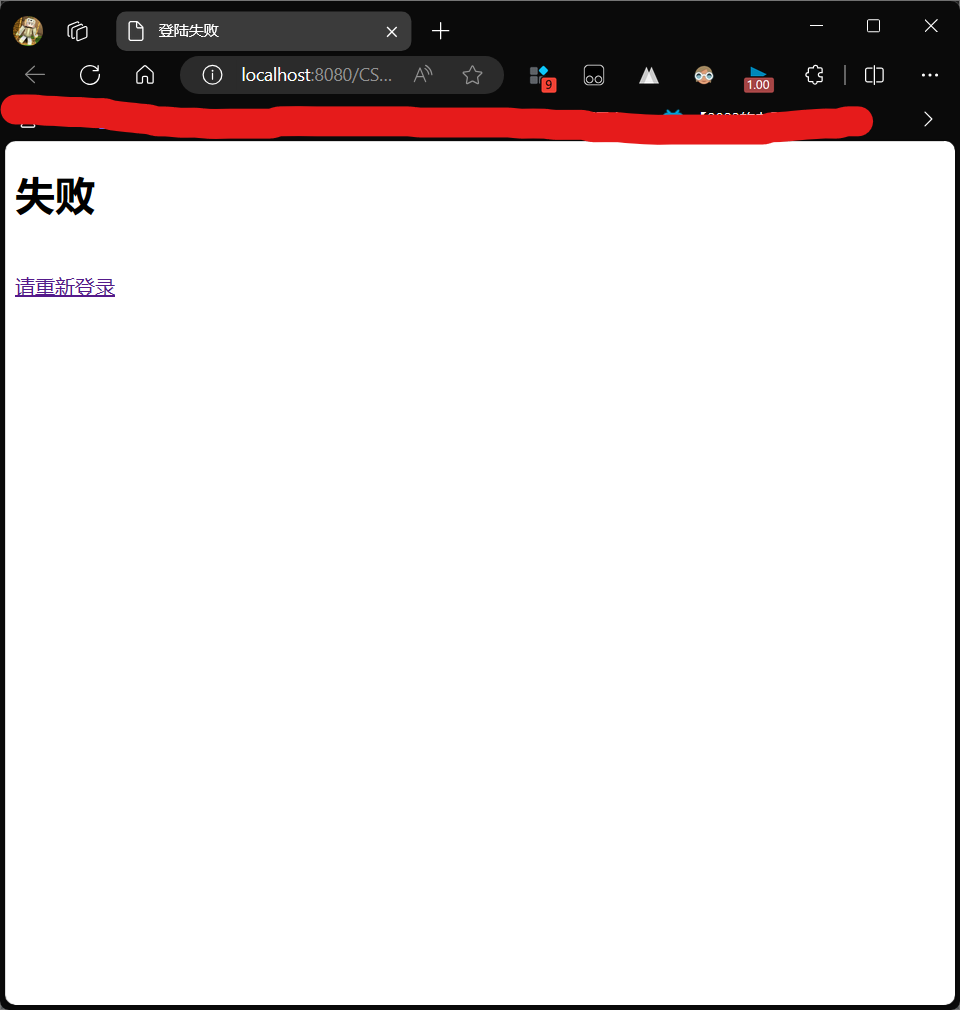
正常运行!